Почему на iPhone не работают динамики
Если динамики на вашем iPhone перестали работать, это может быть вызвано разными причинами — от простых программных сбоев до аппаратных неисправностей. В этой статье мы разберём основные причины, почему звук может пропасть, и предложим проверенные способы решения проблемы.
Не спешите нести смартфон в сервисный центр — в большинстве случаев неполадку можно устранить самостоятельно. Давайте рассмотрим возможные варианты и методы их устранения.
Содержание:
Основные причины неисправности динамиков
Отсутствие звука в динамиках iPhone может быть связано с несколькими факторами. Чаще всего это неправильные настройки громкости, активированный режим «Не беспокоить» или случайное отключение звука. Также проблема может возникнуть из-за программных ошибок iOS или засорения динамиков пылью и грязью.
В более серьёзных случаях неисправность вызвана повреждением шлейфа, соединяющего динамик с платой, или выходом из строя самого аудиомодуля. Реже встречаются проблемы после попадания влаги или механических повреждений корпуса.
Проверка звуковых настроек
Прежде чем искать сложные причины, убедитесь, что проблема не связана с настройками звука. Проверьте уровень громкости с помощью кнопок на боковой грани устройства или через панель управления, проведя пальцем вниз от верхнего края экрана.
Также обратите внимание на индикатор режима «Без звука» (красная точка возле переключателя). Если он активен, переведите переключатель в противоположное положение. Иногда звук может пропадать из-за настроек фокусировки или ограничений в разделе «Экранное время».
Настройки громкости
Если звук на iPhone слишком тихий или отсутствует, первым делом проверьте уровень громкости. Убедитесь, что ползунок в панели управления или в настройках «Звуки, тактильные сигналы» не установлен на минимум. Попробуйте увеличить громкость с помощью кнопок на боковой панели устройства.
Также стоит проверить, не активирована ли функция «Уменьшение громкости» в разделе «Настройки» → «Универсальный доступ» → «Аудиовизуальные эффекты». Эта опция может искусственно ограничивать максимальный уровень звука, особенно при использовании наушников.
Режим «Не беспокоить»
Режим «Не беспокоить» может влиять на работу динамиков, если активирована функция «Тихий режим». Проверьте, не включен ли этот режим, проведя пальцем вниз от верхнего края экрана (для моделей с Face ID) или вверх от нижнего (для устройств с кнопкой Home). Если значок луны подсвечен, режим активен.
Также зайдите в «Настройки» → «Фокусирование» → «Не беспокоить» и убедитесь, что опция «Тихий режим» отключена. В некоторых случаях динамики могут не воспроизводить звук, если в настройках фокусирования выбрано «Разрешить только избранные уведомления».
Программные сбои и их устранение
Одной из распространённых причин отсутствия звука на iPhone являются временные программные ошибки. Они могут возникать после обновления системы, установки приложений или из-за конфликта процессов. Прежде чем искать сложные решения, попробуйте базовые методы восстановления работы динамиков.
Если звук пропал внезапно, проверьте, воспроизводится ли он через наушники или Bluetooth-устройства. Это поможет определить, связана ли проблема именно с динамиками или с аудиовыходом в целом. Также обратите внимание, исчез ли звук во всех приложениях или только в определённых — например, в мессенджерах или музыкальных сервисах.
Перезагрузка iPhone
Первый и самый простой способ устранить программный сбой — перезагрузить устройство. Для этого зажмите боковую кнопку (или кнопку питания на старых моделях) вместе с кнопкой увеличения или уменьшения громкости, затем передвиньте появившийся ползунок выключения. После полного отключения iPhone снова нажмите и удерживайте боковую кнопку до появления логотипа Apple.
Если стандартная перезагрузка не помогла, попробуйте принудительный перезапуск. На разных моделях iPhone комбинации кнопок отличаются: например, на iPhone 8 и новее нужно быстро нажать и отпустить кнопку увеличения громкости, затем кнопку уменьшения громкости, после чего удерживать боковую кнопку до перезагрузки. Этот метод часто решает проблемы с зависшими процессами, влияющими на звук.
Обновление iOS
Устаревшая версия iOS может вызывать конфликты в работе звуковой системы, поэтому важно проверить наличие обновлений. Для этого перейдите в «Настройки» → «Основные» → «Обновление ПО» и, если доступна новая версия, нажмите «Загрузить и установить». Перед обновлением рекомендуется создать резервную копию данных через iCloud или iTunes.
Если после установки обновления проблема сохраняется, попробуйте восстановить iPhone через режим DFU (Device Firmware Update). Это глубокая перепрошивка, которая устраняет даже скрытые программные ошибки. Для активации DFU-режима подключите iPhone к компьютеру, откройте iTunes (или Finder на macOS Catalina и новее), затем следуйте инструкциям для вашей модели устройства.
Аппаратные проблемы
Если программные методы не помогли восстановить звук, вероятно, причина в физической неисправности. Чаще всего проблемы возникают из-за загрязнения динамиков пылью или жидкостью, а также из-за механических повреждений внутренних компонентов.
Перед тем как нести устройство в сервис, можно попробовать аккуратно почистить решетку динамика мягкой зубной щеткой или сжатым воздухом. Важно избегать использования острых предметов и агрессивных чистящих средств, чтобы не усугубить повреждения.
Загрязнение динамиков
Со временем мелкие частицы пыли, грязи или ворсинки могут забивать решетку динамика, что приводит к приглушенному звуку или его полному отсутствию. Особенно часто это случается, если телефон часто носить в кармане или сумке без защитного чехла.
Для очистки используйте мягкую кисточку с тонким ворсом или баллончик со сжатым воздухом. Действуйте аккуратно, чтобы не повредить мембрану динамика. Если в отверстия попала влага, дайте устройству полностью высохнуть перед включением.
Повреждение шлейфа
Шлейф, соединяющий динамик с материнской платой iPhone, может повреждаться из-за механических воздействий (ударов, падений) или естественного износа. Это приводит к прерывистому звуку, хрипам или полному отключению динамика.
Самостоятельный ремонт шлейфа крайне сложен из-за миниатюрных компонентов и требует пайки. В таких случаях рекомендуется обратиться в авторизованный сервисный центр, где специалисты проведут диагностику и замену поврежденных элементов.
Когда стоит обратиться в сервис
Обращение в сервисный центр необходимо, если все перечисленные методы устранения неисправностей не дали результата. Это особенно актуально при подозрении на серьезные аппаратные поломки, такие как выход из строя аудиокодека, повреждение материнской платы или глубокие механические дефекты.
Также визит к специалистам обязателен, если динамики перестали работать после попадания влаги внутрь устройства. В таких случаях промедление может привести к коррозии контактов и усугублению проблемы. Профессиональная диагностика точно определит причину неполадки и предотвратит дальнейшие повреждения.






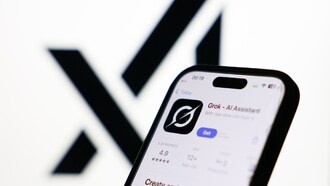
0 комментариев